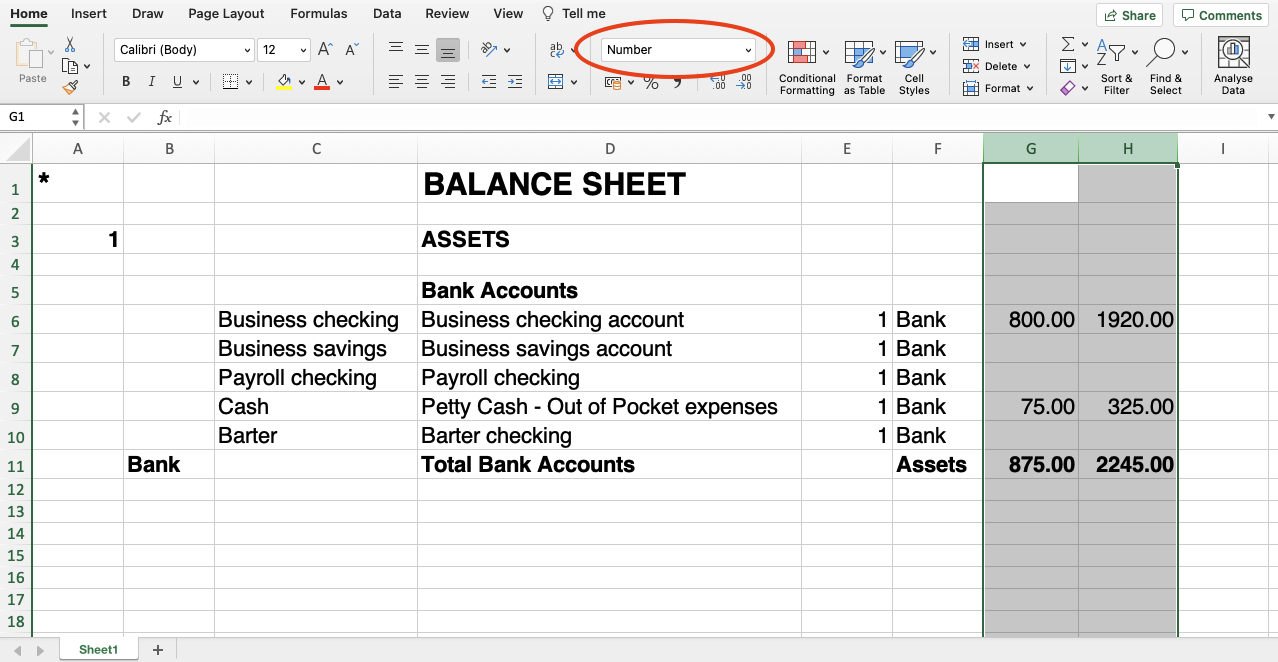In questo articolo
Per esportare in Excel cliccare sul menu File > Esporta file > Esporta in Excel.
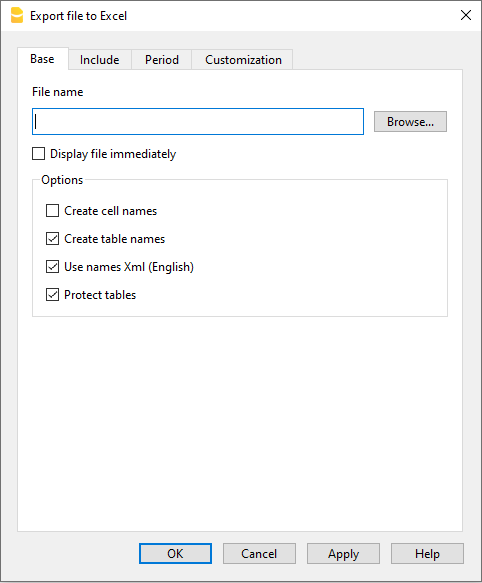
Nome file
In quest’area bisogna inserire il nome del nuovo file che il programma crea per l’esportazione dei dati. Qualora invece si selezioni un file già esistente tramite il bottone Sfoglia, il programma sovrascrive il file con i nuovi dati.
Visualizza file immediatamente
Viene lanciato il programma per la visualizzazione dell’archivio MS Excel appena creato. In questo modo si vede immediatamente il risultato dell’esportazione.
Opzioni
Definisci nome celle
Con questa opzione, in fase di esportazione, il programma attribuisce automaticamente un nome ad ogni cella. Per esempio, la cella che contiene il saldo del conto 1000, riceve in Excel il nome "Accounts_1000_Balance". Questo permette d'identificare univocamente ogni cella indipendentemente dalla posizione che occupa nel foglio e dunque di creare dei report in Excel che non devono essere corretti, se il piano dei conti viene modificato.
Definisci nomi tabelle
Con questa opzione, in fase di esportazione, il programma attribuisce automaticamente un nome nell’area delle celle appartenenti ad una tabella. Per esempio, l’area formata dalle celle appartenenti alla tabella Accounts viene identificata con il nome DB_Accounts. Questa opzione è necessaria se in Excel, nella creazione dei report, vengono utilizzate le funzioni di database.
Usa nomi in Xml (Inglese)
È possibile definire i nomi delle celle nella lingua originale della contabilità, oppure con il loro nome in inglese. Nella lingua originale i nomi saranno comprensibili anche a chi non conosce l'inglese, ma non saranno universali come quelli in inglesi. Con questa opzione si ha quindi per esempio "Accounts_1000_Balance" invece di "Conti_1000_Saldo".
Proteggi tabelle
Questa opzione blocca il contenuto delle celle, rendendo unicamente possibile modificarne la formattazione. Ciò impedisce che vengano inavvertitamente modificati i dati esportati. Si può rimuovere la protezione in qualunque momento tramite il comando in Excel.
Altre sezioni
Per le spiegazioni delle altre sezioni consultare le seguenti pagine web:
Risultato dell'esportazione
L'esportazione in Excel crea un file con il contenuto html, però con l'estensione ".xls". Il file viene aperto da Excel e convertito automaticamente. Excel però avvisa che il file non è un file Excel effettivo, rispondere semplicemente di continuare.
Ogni tabella della contabilità è un foglio del file Excel
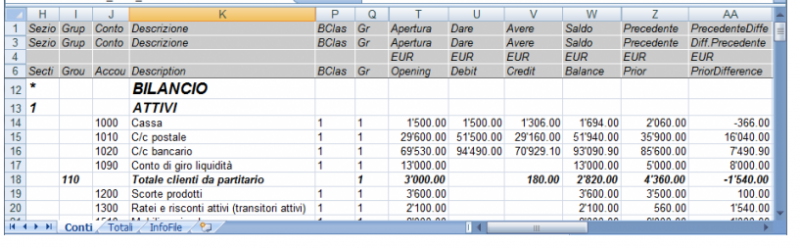
Usare i nomi delle celle invece dei riferimenti riga/colonna:
- I nomi ritornano il valore desiderato anche quando si inserisce una nuova riga o colonna.
- I nomi sono facili da usare e comprendere.
"Conti_1000_Saldo" sta per saldo del conto 1000.
"Conti_1000_Descrizione" riprende il valore della cella contenente la descrizione del conto 1000. - I nomi possono essere usati nelle formule.
"=Conti_1000_Saldo" riprende il valore della cella contenente il saldo del conto 1000.
"=Conti_1000_Saldo/1000" divide per 1000 il saldo del conto 1000. - Con i nomi è possibile creare dei collegamenti a diversi file.
Il collegamento a una cella si compone di:
- Nome del file.
- Nome della tabella.
- Nome della cella.
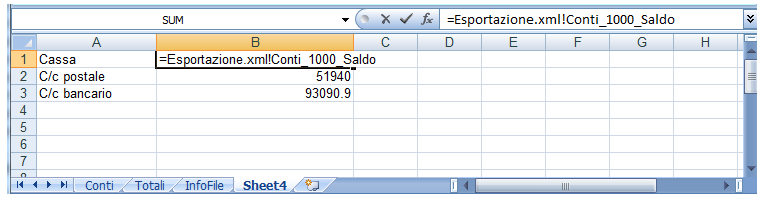
Copia/incolla dei dati da Banana a Excel
Con Banana Contabilità sempre possibile, oltre all'esportazione, effettuare il copia/incolla dei dati Banana in Excel: solo alcune celle, colonne, o tutta la tabella.
Alcuni utenti ci hanno segnalato che in rari casi e unicamente a partire da computer Mac, in fase di esportazione dei dati da Banana ad Excel, il formato degli importi non è ottimale.
La situazione è comunque facilmente risolvibile semplicemente selezionando in Excel le colonne con gli importi e cambiando il formato delle celle nel tipo “Numero”.